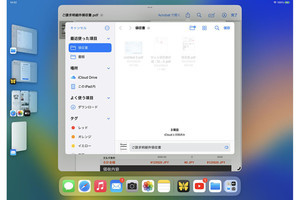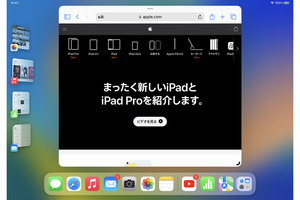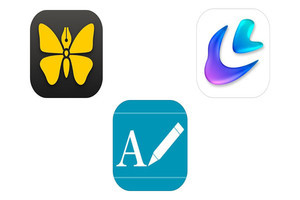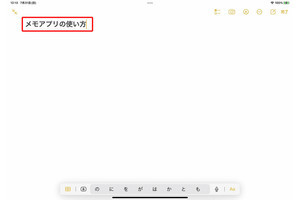新しいiPadOS 16には多数の新機能が搭載されていますが、その中でもしっかりとチェックしておきたいのが「設定」アプリです。iPadOS 16の「設定」アプリを見てみると、iPadOS 15と比べて実にさまざまな箇所が変化しており、これらを自分好みに設定することでiPadをもっと快適に使いこなすことができます。ここではiPadOS 16で新しくなった「設定」アプリの主要な変更点を見ていきます。
毎年新しいiOSのアップデートがリリースされるたびに着実に進化しているのが「設定」アプリです。iPadOS 16にアップデートしてもこれまでの設定内容はそのまま引き継がれますが、新しい項目に関しては誰もが未設定のままです。これから紹介する主な変更点を一度しっかりと確認して、自分好みに設定変更するようにしましょう。
1)CAPTCHA認証を回避できる「自動認証」
iPadOS 16で「設定」アプリ→自分の名前→[パスワードとセキュリティ]をタップすると、一番下に[自動認証]という項目が追加されています。これは一部のアプリやWebサイトで利用されているCAPTCHA認証(歪んだ文字を読み取らせたり、特定の画像を選ばせたりすることでサインインしているのがボットではなく人間であることを認証する仕組み)を回避するためのもの。iPadOS 16.1以降ではApple IDにすでにサインインしていれば、自動認証に対応したアプリやWebサイトに対するユーザ認証が非公開で行われ、CAPTCHA 認証を行う必要がなくなります。
2)接続したことのあるネットワークを編集
「設定」アプリの[Wi-Fi]を開くと、iPadOS 16では新たに画面右上[編集]が表示されます。これをタップすると、これまでにiPadで接続したネットワーク一覧が表示され、赤い[ー]ボタンをタップして削除したり、[i]ボタンをタップして情報を見ることができます。
3)より詳細な設定が可能になった「集中モード」
「設定」アプリの[集中モード]を開くとユーザインターフェイスが変更されて設定が一段としやすくなっています。また、新たに「集中モードフィルタ」を搭載。特定の集中モードをオンにしたときにアプリとiPadの動作を細かくカスタマイズできます。
4)緊急セキュリティアップデートを自動で実行
「設定」アプリから[一般]→[ソフトウェア・アップデート]→[自動アップデート]を開くと、[セキュリティ対応とシステムファイル]が新たに追加されています。これをオンにしておくと、iPadおよび対応アクセサリに関する緊急のセキュリティアップデートがあった際、自動的にインストールしてくれます(iPadの再起動が必要な場合もあり)。
5)画面を広く使える「スペースを拡大」表示
「設定」アプリの[画面表示と明るさ]をタップすると、画面下に[拡大表示]という項目が新たに追加されています。そして[表示]をタップすると、[デフォルト]と[スペースを拡大]の2つ表示方法が現れ、[スペースを拡大]を選ぶと画面のピクセル密度が上がり、アプリ内により多くの情報を表示できます。
6)Siriに頼んで通話を終了
「設定」アプリの[Siri]から行うSiriの設定では、新たに[通話を終了]という項目が追加されています。これをオンにしておくと、電話やFaceTime通話中に「Hey Siri、通話を終了」などと話しかけて通話を終了できます。また、[自動的にメッセージを送信]という項目も追加され、これをオンにすると、Siriの確認なしに素早くメッセージを送信できます。
7)サイバー攻撃を受けた際の「ロックダウンモード」
「設定」アプリの[プライバシー]はiPadOS 16で[プライバシーとセキュリティ]に変わり、新たに「ロックダウンモード」が搭載されています。これは、サイバー攻撃の標的になっている場合に、iPadを守ってくれる非常時のセキュリティ機能です。これをオンにすると一部のアプリやWebサイト、iPadの機能の利用が制限され、場合によってはまったく使用できなくなります。
-
Appleによるとこの機能は「その立場や活動内容から、きわめて精巧なデジタル脅威の標的になる可能性を拭えないごく一部の個人を対象に考案されたもの」であり、ほとんどの人はこの類の攻撃の対象にはならないとしています
8)AirPodsシリーズの設定を一番上に表示
Apple純正のイヤホン/ヘッドホンのAirPodsシリーズがiPadに接続されている場合は、「設定」アプリを開いた際に、一番上にAirPodsのメニューが表示され、素早く設定を変更できます。
9)さまざまな変更が満載の「アクセシビリティ」
「設定」アプリの[アクセシビリティ]の変更点で、まず一番に目立つのは[視覚サポート]に[ポイントしたテキストの拡大]という項目が追加されたこと。これを有効にすると、ポインタまたはApple Pencilを置いた場所の下にあるテキストがiPadの画面に拡大表示され、小さくて見えづらいテキスト確認するときに便利です。また、[アクセシビリティ]→[Siri]→[SIRI待機時間]ではSiriに話し終わるまでSiriが待機する時間を設定できます。
そのほかにも[動作]では動画再生時のフレームレートの最大値を毎秒60fpsに設定できる[フレームレートを制限]が追加されていたり、[読み上げコンテンツ]でデフォルトの言語を設定できたり、iPadOS 16ではさまざまな設定項目が新たに搭載されています。
ほかにも変更点はいっぱい
iPadOS 16の「設定」アプリの主な変更点を紹介してきましたが、ここで紹介したものはほんの一部に過ぎません。[Game Center]に[友だちが見つけることを許可]が加わっていたり、[App Store]で[優先する言語]が追加されていたりなど、仔細に調べていくと実にたくさんの細かな変更があることがわかるはずです。自分のiPadの設定を今一度見直すうえでも、1つずつチェックし直してみてはいかがでしょうか。